
সুচিপত্র:
- লেখক Lynn Donovan [email protected].
- Public 2023-12-15 23:44.
- সর্বশেষ পরিবর্তিত 2025-01-22 17:19.
বিপরীত অভিমুখ গতি পথের
স্লাইডে, নির্বাচন করুন অ্যানিমেশন আপনি চান যে প্রভাব পরিবর্তন . উপরে অ্যানিমেশন ট্যাব, অধীনে অ্যানিমেশন বিকল্প, প্রভাব বিকল্প ক্লিক করুন, এবং তারপর বিপরীত পাথ ক্লিক করুন অভিমুখ . টিপ: সমস্ত পূর্বরূপ দেখতে অ্যানিমেশন স্লাইডে প্রভাব, উপর অ্যানিমেশন ট্যাব, পূর্বরূপের অধীনে, প্লে ক্লিক করুন।
ফলস্বরূপ, আমি কীভাবে বাম অ্যানিমেশনের দিক পরিবর্তন করব?
আপনি প্রয়োজন হলে পরিবর্তন দ্য অভিমুখ এর অ্যানিমেশন , আবার বস্তু নির্বাচন করুন, এবং পরিবর্তন এর অ্যানিমেশন দিক ইফেক্ট অপশন মেনু থেকে। পাওয়া যায় দিকনির্দেশ নিম্নরূপ: নিচ থেকে, নীচে- বাম , বাম , শীর্ষ- বাম , উপরে, উপরে-ডান, ডান, নীচে-ডান।
তদুপরি, আপনি কীভাবে অ্যানিমেশন প্রভাব পরিবর্তন করবেন যাতে উপরের থেকে আকৃতিটি ভাসতে পারে? উপরে থেকে আকৃতি ভাসতে অ্যানিমেশন প্রভাব পরিবর্তন করুন।
- আপনি পরিবর্তন করতে চান এমন অ্যানিমেশন সহ বস্তুটি নির্বাচন করুন।
- অ্যানিমেশন ট্যাবে ক্লিক করুন।
- প্রভাব বিকল্প বোতামে ক্লিক করুন এবং অ্যানিমেশনের ডিফল্ট আচরণ পরিবর্তন করতে একটি বিকল্প নির্বাচন করুন।
এছাড়াও জানতে, আপনি একটি পরিবর্তনের দিক পরিবর্তন করতে পারেন?
উপরে রূপান্তর ট্যাব, যে প্রভাব খুঁজে আপনি মধ্যে চাই উত্তরণ গ্যালারি সম্পূর্ণ গ্যালারি দেখতে নিচের তীরটিতে ক্লিক করুন। যে প্রভাব ক্লিক করুন আপনি সেই স্লাইডের জন্য এবং একটি পূর্বরূপ দেখতে চান। ক্লিক রূপান্তর > প্রভাব বিকল্প পরিবর্তন কিভাবে স্থানান্তর ঘটে - উদাহরণস্বরূপ, কি অভিমুখ স্লাইড থেকে প্রবেশ করে।
পাওয়ারপয়েন্টে আমি কীভাবে ওরিয়েন্টেশন পরিবর্তন করব?
পাঠ্যের দিক পরিবর্তন করতে:
- আপনি পরিবর্তন করতে চান পাঠ্য নির্বাচন করুন.
- অনুচ্ছেদ গ্রুপে পাঠ্য নির্দেশনা কমান্ডে ক্লিক করুন। একটি মেনু প্রদর্শিত হবে। টেক্সট ডিরেকশন কমান্ড।
- অনুভূমিক, ঘোরানো বা স্ট্যাক করা পাঠ্যের দিকনির্দেশের জন্য চয়ন করুন। পাঠ্য দিকনির্দেশ মেনু থেকে নির্বাচন করা হচ্ছে।
প্রস্তাবিত:
আমি কিভাবে একটি পুরানো প্লাগ সকেট পরিবর্তন করতে পারি?

ধাপ 1. প্রথমে, আপনাকে সার্কিটটি আলাদা করতে হবে। এটি মৃত কিনা তা দুবার পরীক্ষা করতে একটি সকেট পরীক্ষক ব্যবহার করুন, তারপরে ফেসপ্লেটটি খুলুন এবং একক সকেট মাউন্টিং বাক্সের টার্মিনাল থেকে তারগুলি সংযোগ বিচ্ছিন্ন করুন। আর্থ কোরের উপরে সবুজ/হলুদ স্লিভিং চালান যদি আপনি এটি উন্মুক্ত দেখতে পান
আমি কিভাবে একটি ডাটাবেসের সামঞ্জস্য স্তর পরিবর্তন করতে পারি?
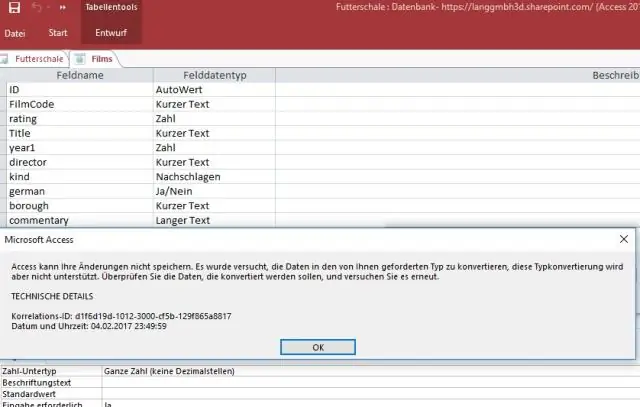
একটি ভিন্ন সামঞ্জস্যের স্তরে পরিবর্তন করতে, নিম্নলিখিত উদাহরণে দেখানো হিসাবে ALTER DATABASE কমান্ডটি ব্যবহার করুন: Master Go ALTER DATABASE SET COMPATIBILITY_LEVEL =; আপনি যদি পছন্দ করেন, আপনি সামঞ্জস্যের স্তর পরিবর্তন করতে উইজার্ড ব্যবহার করতে পারেন
ক্লে অ্যানিমেশন কী ধরনের অ্যানিমেশন?

ক্লে অ্যানিমেশন বা ক্লেমেশন, কখনও কখনও প্লাস্টিকিন অ্যানিমেশন, স্টপ-মোশন অ্যানিমেশনের অনেকগুলি রূপের মধ্যে একটি। প্রতিটি অ্যানিমেটেড টুকরা, হয় চরিত্র বা পটভূমি, 'বিকৃত' - একটি নমনীয় পদার্থ দিয়ে তৈরি, সাধারণত প্লাস্টিকিন কাদামাটি
আমি কিভাবে উইন্ডোজ 10 এ অ্যানিমেশন পরিবর্তন করব?

উইন্ডোজ কন্ট্রোল প্যানেল খুলুন (স্টার্ট থেকে, "নিয়ন্ত্রণ" টাইপ করুন এবং কন্ট্রোল প্যানেল বেছে নিন। সিস্টেম ও নিরাপত্তা > সিস্টেম > অ্যাডভান্সড সিস্টেম সেটিংস > সেটিংসে নেভিগেট করুন। তালিকা থেকে "কাস্টম" নির্বাচন করে এবং আইটেমগুলি আনচেক করে অ্যানিমেশনগুলি অক্ষম করুন
আমি কিভাবে গ্রহন প্রকল্পের দিক পেতে পারি?

জাভা EE প্রজেক্টে একটি দিক যোগ করা Java™ EE দৃষ্টিকোণের প্রজেক্ট এক্সপ্লোরার ভিউতে, প্রজেক্টে ডান-ক্লিক করুন এবং তারপরে বৈশিষ্ট্য নির্বাচন করুন। প্রোপার্টি উইন্ডোতে প্রজেক্ট ফেসেট পৃষ্ঠাটি নির্বাচন করুন। প্রজেক্ট পরিবর্তন করুন-এ ক্লিক করুন এবং প্রজেক্টের যে দিকগুলি আপনি চান তার পাশের চেক বক্সগুলি নির্বাচন করুন৷
